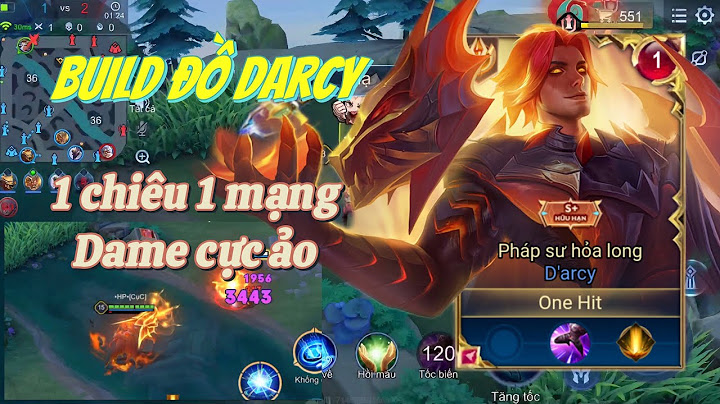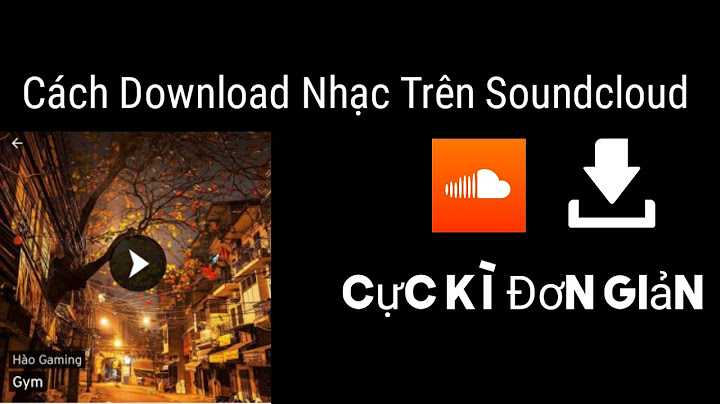Bạn có thể tạo một máy chủ ảo VPS trên nền tảng Azure một cách đơn giản và nhanh chóng. Với Azure, bạn sẽ dễ dàng triển khai các máy ảo mạnh mẽ và linh hoạt để đáp ứng nhu cầu cá nhân hay kinh doanh của bạn. Hãy cùng khám phá các bước hướng dẫn tạo VPS Azure của riêng bạn qua bài viết dưới đây nhé. Show  1. VPS Azure là gì?VPS Azure của Microsoft Azure là một trong những tài nguyên máy tính mạnh mẽ và có khả năng mở rộng linh hoạt. Dịch vụ này cho phép bạn quản lý môi trường máy tính và các tài nguyên với tính linh hoạt cao. Với VPS Azure, bạn có thể truy cập vào một nền tảng đám mây ảo mà không cần phải mua và bảo trì phần cứng vật lý. Điều này giúp bạn tiết kiệm chi phí và tối ưu hóa việc quản lý hạ tầng hiệu quả. Tuy nhiên, để sử dụng VPS Azure một cách tốt nhất, bạn cũng nên có một kế hoạch bảo trì phù hợp. Các tác vụ như định cấu hình, vá lỗi, phân tích cú pháp và cài đặt phần mềm trên máy ảo đòi hỏi sự quan tâm và chăm sóc đều đặn. \>>> Xem thêm: Nên Thuê VPS Ở Đâu - VPS Việt Nam hay VPS Nước Ngoài? 2. Hướng dẫn tạo VPS Azure nhanh chóngĐể tạo VPS Azure, trước tiên bạn cần truy cập vào cổng Azure. Giao diện người dùng dựa trên trình duyệt rất đơn giản và giúp bạn dễ dàng tạo máy chủ ảo cùng với các tài nguyên bổ sung. Bạn có thể làm điều này dễ dàng theo hướng dẫn từng bước dưới đây để triển khai VPS Azure của riêng bạn. Trước khi bắt đầu, hãy chắc chắn rằng bạn đã đăng ký một tài khoản Azure đang hoạt động. Nếu chưa, bạn có thể tạo một tài khoản miễn phí và sau đó thực hiện các bước tiếp theo. 2.1. Bắt đầu quá trình thiết lập VPS AzureBước 1: Khi bạn đã đăng ký và có tài khoản Azure đang hoạt động, hãy truy cập vào cổng quản lý Azure tại địa chỉ portal.azure.com và thực hiện đăng nhập.  Bước 2: Sau đó, bạn hãy chuyển đến phần Navigation và nhấp vào mục New. Bước 3: Tiếp tục chọn Marketplace và click vào Compute. 2.2. Chọn Server Image cho VPS AzureBước 1: Trong tab Virtual Machines Marketplace, bạn sẽ tìm thấy một loạt các cấu hình máy ảo và hình ảnh được định cấu hình sẵn. Tại đây, bạn có thể tìm thấy các hình ảnh chính thức từ Microsoft, các đối tác và ISV. Nếu bạn muốn triển khai VPS Azure dựa trên hệ điều hành Windows, những hình ảnh này là lựa chọn phù hợp nhất. Có nhiều tùy chọn hình ảnh khác nhau mà bạn có thể lựa chọn. Bước 2: Tiếp theo, bạn cần chọn loại mô hình triển khai cho hình ảnh đã chọn. Trong đó Resource Manager là mô hình triển khai được khuyến nghị. Bước 3: Sau khi chọn mô hình triển khai và nhấp vào Create, bạn đã bắt đầu quá trình tạo VPS Azure của mình. 2.3. Tạo VPS Azure FreeBước 1: Trên cổng Azure, bạn chọn Virtual machines. Bước 2: Sau đó mở màn hình Create a virtual machine bằng cách nhấn tổ hợp phím Select + Add. Bước 3: Trong bảng Create a virtual machine, bạn có thể nhận được các tab riêng biệt như Basics, Disks, Networking, Advanced, Tags, and Review + create.  Sau đó tiếp tục điền thông tin dự án, bao gồm subscription, resource group, virtual machine name, region, availability options, image, và Azure Spot instance. Bước 4: Chọn cấu hình máy ảo phù hợp, chẳng hạn như Standard_DS1_v2. Bước 5: Bạn nhập tên người dùng và mật khẩu cho tài khoản Administrator. Bước 6: Sau đó chọn Allow selected ports trong phần Inbound port rules và chọn HTTP (80) và RDP (3389) từ trình đơn thả xuống. Bước 7: Trong phần Networking, bạn hãy cấu hình các tùy chọn về Virtual Network, Subnet, Public IP Address và Network Security Group. Trong phần Virtual network, bạn có thể sử dụng VNET hiện có hoặc tạo một cái mới. Sau đó, chọn subnet cho VPS Azure của bạn. Bước 8: Sau khi cấu hình xong, bạn tiếp tục điền các tùy chọn trong phần Management như Boot Diagnostics và Guest OS Diagnostics. Bước 9: Trong Diagnostics Storage Account, bạn có thể tạo tài khoản lưu trữ Azure mới hoặc chọn tài khoản hiện có. Bước 10: Chọn Gen 2 trong phần Advanced để tạo máy ảo Gen 2.  Bước 11: Cuối cùng, nhấn nút Review + create để xem lại cấu hình và chấp nhận các Điều khoản và Điều kiện nếu bạn muốn tạo VPS Azure của mình. 2.4. Triển khai cuối cùngBước 1: Sau khi xác thực, nhấn nút Create ở cuối trang để bắt đầu quá trình triển khai VPS Azure. Trong quá trình này, máy ảo sẽ mất vài phút để hoàn tất. Bước 2: Khi quá trình triển khai hoàn tất, bạn có thể chọn Go to resources để truy cập vào máy ảo của bạn. Lưu ý rằng VPS Azure Free có giới hạn về dung lượng lưu trữ và thời gian sử dụng. Bạn nên chỉ sử dụng VPS này khi cần lưu trữ ít và không quan trọng, hoặc để tìm hiểu và thử nghiệm trước khi quyết định mua bản trả phí. 3. VPS chất lượng, giá rẻ tại CloudFlyNếu bạn muốn sử dụng một máy chủ VPS trả phí để đảm bảo chất lượng và đem lại hiệu quả nhất, thì có thể tham khảo dịch vụ Cloud Server tại CloudFly. Công ty luôn cung cấp các sản phẩm, dịch vụ chất lượng với giá rẻ nhất thị trường để đáp ứng mọi nhu cầu đa dạng của khách hàng. Dưới đây là một số đặc điểm vượt trội của máy chủ ảo Cloud Server tại CloudFly:
\>>> Xem thêm: Top 5 nhà cung cấp VPS rẻ nhất Việt Nam  Hy vọng những thông tin trên đã giúp bạn hiểu rõ hơn về hướng dẫn tạo VPS Azure nhanh chóng. Nếu bạn còn thắc mắc hay muốn thuê Cloud Server, hãy liên hệ ngay với CloudFly để được tư vấn và hỗ trợ chi tiết. Đội ngũ nhân viên có chuyên môn cao của chúng tôi luôn sẵn sàng giải quyết mọi vấn đề của bạn bất cứ lúc nào. |